待望の『バルダーズ・ゲート3』は、発売以来、ゲーマーの間で大きな人気を博していました。しかし、一部のプレイヤーからは、ゲーム起動時、パッチ更新時、ゲームロード時にクラッシュやフリーズが発生するというフィードバックが寄せられています。Partition Magicのこの記事では、Baldur's Gate 3のクラッシュやフリーズを修正する14の解決策を提供します。
Baldur’s Gate 3のクラッシュ/フリーズ
Baldur’s Gate 3は、ベルギーのゲーム開発会社Larian Studiosによって開発された、Windows、PlayStation 5、macOS、Xbox Series X/S向けのロールプレイング ビデオ ゲームです。2023年に正式に公開されたこのゲームは、ゲームプレイ、物語、制作品質が称賛され、批評家から高い評価を受けました。
しかし、誰もが知っているように、どのようなゲームであっても、常にさまざまなバグが存在します。バグを見つけることがゲーマーの楽しみになることもありますが、ゲーム体験に影響を与える厄介なものであることの方が多いでしょう。Baldur’s Gate 3のプレイ中にクラッシュやフリーズを経験するゲーマーがいるようです。これは、ゲームの開始時、ゲーム データのロード時、またはランダムに発生する可能性があります。
最近、Baldur's Gate 3 をプレイし始めましたが、最初は頻繁にクラッシュしていました。しかし、先日の夜はまったく問題なく、クラッシュすることなく何時間もプレイできました。しかし、ここ 2 日間は、30 分ごとにほぼノンストップでクラッシュしています。この問題を解決する方法はありますか?https://answers.microsoft.com/en-us/windows/forum/all/baldurs-gate-3-keeps-crashing-and-i-cant-figure/681b6cf6-4edd-48d7-b877-6e959bfee67c
Baldur’s Gate 3がランダムにフリーズし続けます (ゲームが停止すると、音は聞こえますが、画像が停止します)。最初の 10 時間はまったく発生しませんでしたが、今では頻繁に発生します...https://www.reddit.com/r/BaldursGate3/comments/15vr4k4/baldurs_gate_3_freezing_randomly/
Baldur’s Gate 3のクラッシュ/フリーズ問題を解決する方法
Baldur’s Gate 3のクラッシュは、ゲームの起動、データのロード、または更新後によく発生しますが、フリーズは数秒ごとにランダムに発生する場合もあります。Baldur’s Gate 3のフリーズ/クラッシュを解決するには、以下の 14 の解決策をご用意しています。
解決策1:お使いのPCでゲームがプレイできるかどうかを確認する
PCでBaldur’s Gate 3をプレイするには、先ずそのスペックがゲームの最小システム要件を満たしていることを確認する必要があります。
- OS:Windows 10 64 ビット
- CPU:Intel I5 4690 / AMD FX 8350
- RAM:8 GB
- GPU:Nvidia GTX 970 / RX 480 (VRAM4GB以上)
- DirectX:バージョン11
- ストレージ:150 GBの空き容量
- その他の注意事項:SSDが必要
上記の最小システム要件を満たしていないと、Baldur’s Gate 3をプレイする時にクラッシュ/フリーズが発生してしまう可能性があります。したがって、ゲームをスムーズに実行するため、CPU、GPU、RAMをアップグレードして、要件を満たしていることを確認してください。また、ストレージ容量が足りない場合は、不要ファイルの削除により空き容量を解放するか、MiniTool Partition Wizardを使用してゲーム ドライブを拡張することができます。
MiniTool Partition Wizard Freeクリックしてダウンロード100%クリーン&セーフ
多機能なディスク/パーティション管理ソフトウェアとして、MiniTool Partition Wizardは多くの基本的で便利な機能を無料で提供しています。例えば、パーティションの拡張、ハードディスクのパーティション分割、fat32 フォーマット、hdd クローン、hdd 完全消去などの操作を無料で行えます。以下に、このソフトウェアを使用してゲーム用パーティションを拡張する方法をご案内します。
- MiniTool Partition Wizardを起動してメインインターフェースに入ります。
- ゲーム用パーティションを右クリックして「拡張」を選択します。
- ポップアップ ウィンドウで、空き容量を取得する場所(同じディスク上の他のパーティションまたは未割り当て領域)を選択し、下の青いブロックをドラッグして使用する容量を調整します。
- 「OK」をクリックして確認します。
- 「適用」をクリックして保留中の操作を実行します。
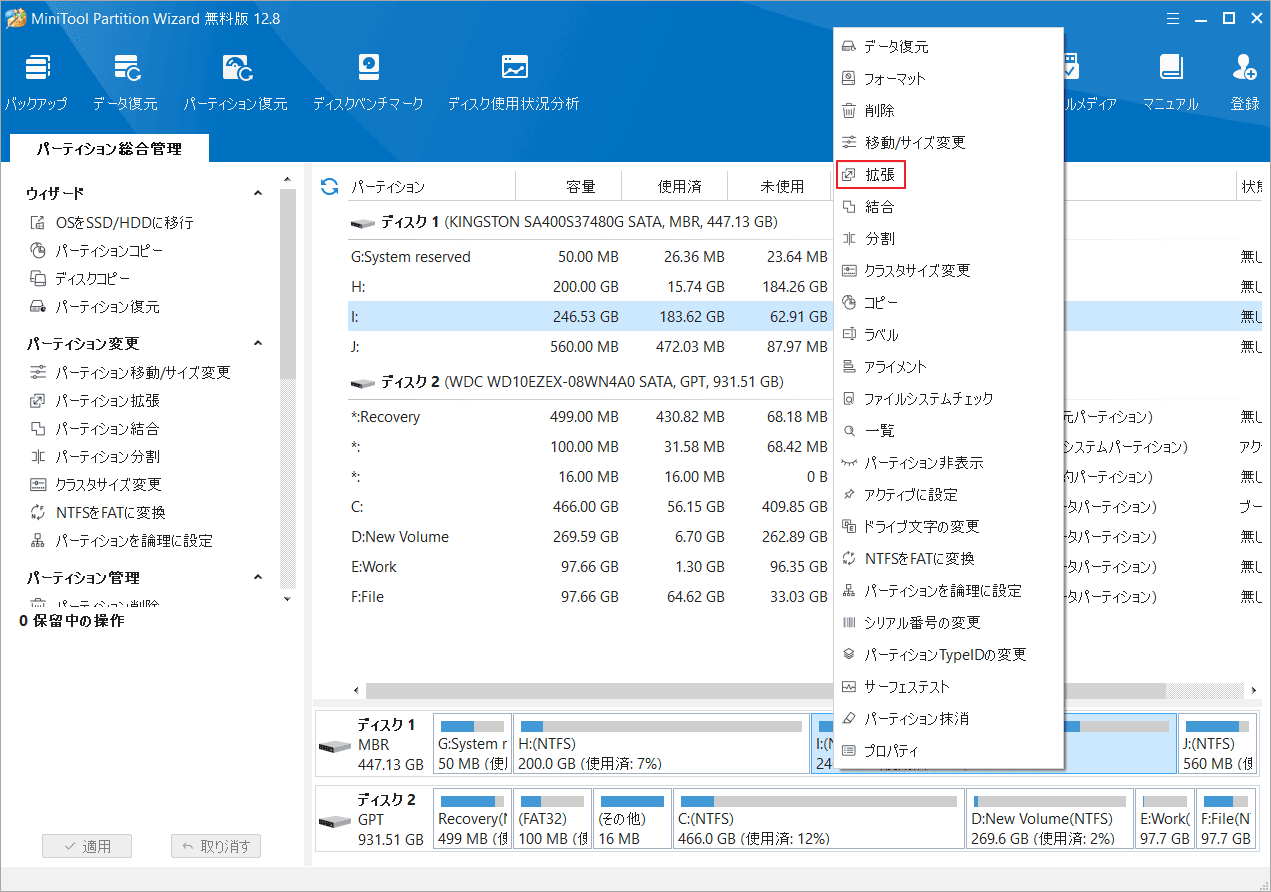
解決策2:HDDをSSDにアップグレードする
Baldur’s Gate 3はHDDにインストールされていますか?もしそうなら、ゲームをSSDに移すか、HDDをSSDにアップグレードした方がよいでしょう。
Baldur’s Gate 3がフリーズすると、HDDの使用率が0%になることがあることに気づいたユーザーもいます。これは、対話中のセーブ書き込みにHDDが追いつかないためかもしれません。しかも、公式の情報によれば、ゲームを動かすにはもともとSSDが必要です。
そこで、もし現在使用しているゲーム ドライブはHDDであれば、直ちにSSDにアップグレードしましょう。MiniTool Partition Wizardを使用すると、HDD上のコンテンツ(OSと個人用データを含む)をすべてSSDにコピーできますので、HDDがOSディスクであっても、Windowsを再インストールする必要がありません。
それでは、このソフトウェアを使用してHDDからSSDへのアップグレードを開始しましょう。
ステップ1:お使いのPCに適したSSDを購入し、アダプタを介してコンピューターに外部接続します。
ステップ2:次のボタンをクリックして、MiniTool Partition Wizardをダウンロード&インストールします。
MiniTool Partition Wizard Freeクリックしてダウンロード100%クリーン&セーフ
提示:交換したいHDDはシステム ディスクとして使用されている場合は、MiniTool Partition Wizardプロ版以上のバージョンを使用してクローンを作成する必要があります。各バージョン間の違いについては、こちらの「MiniTool Partition Wizard バージョン別機能一覧」を参照してください。
MiniTool Partition Wizard Pro Demoクリックしてダウンロード100%クリーン&セーフ
ステップ3:MiniTool Partition Wizardのメイン画面に入り、交換したいHDDを右クリックし、「コピー」を選択します。
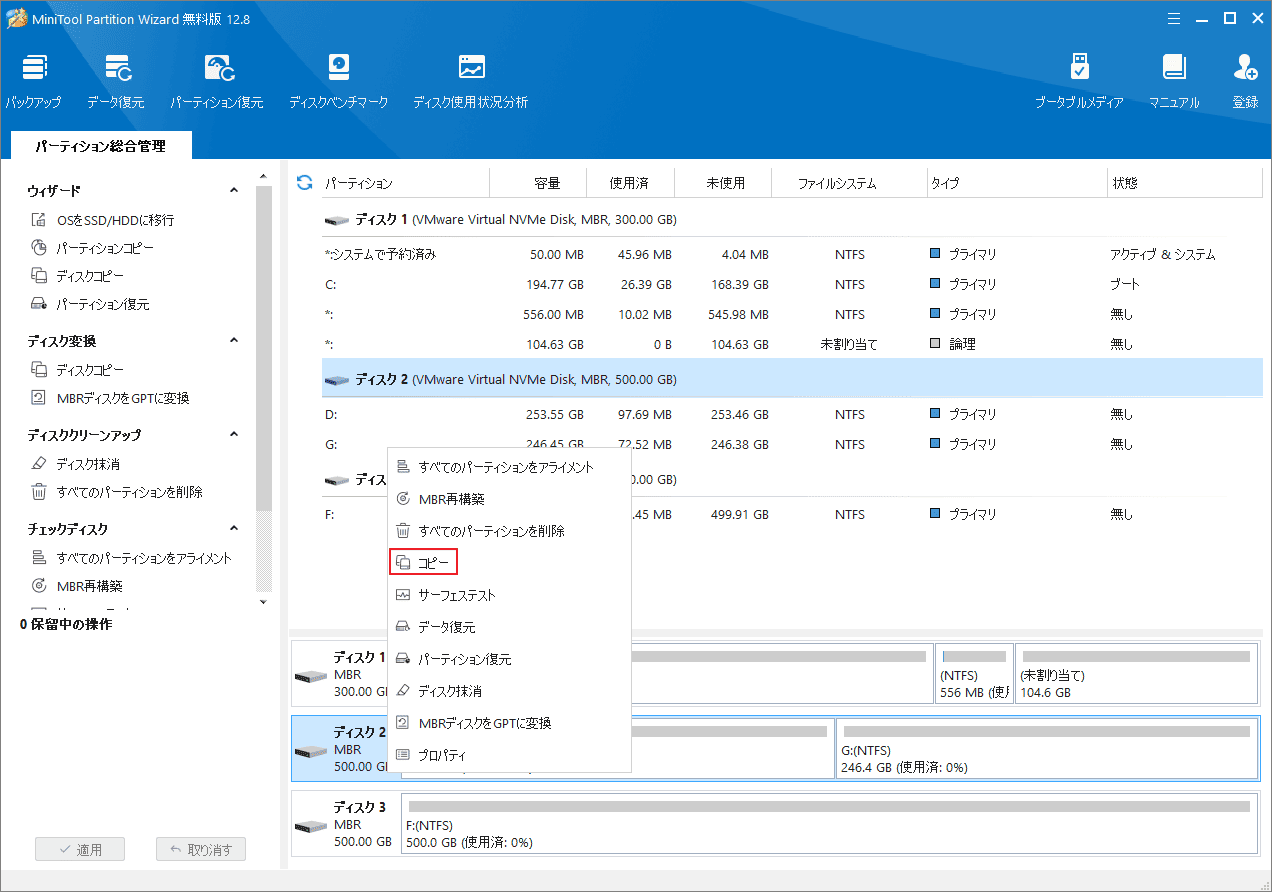
ステップ4:行先ディスクとしてSSDを選択し、「次へ」をクリックします。
「行先ディスク上のデータがすべて破壊されます。」の警告ウィンドウが表示されたら、「はい」をクリックします。
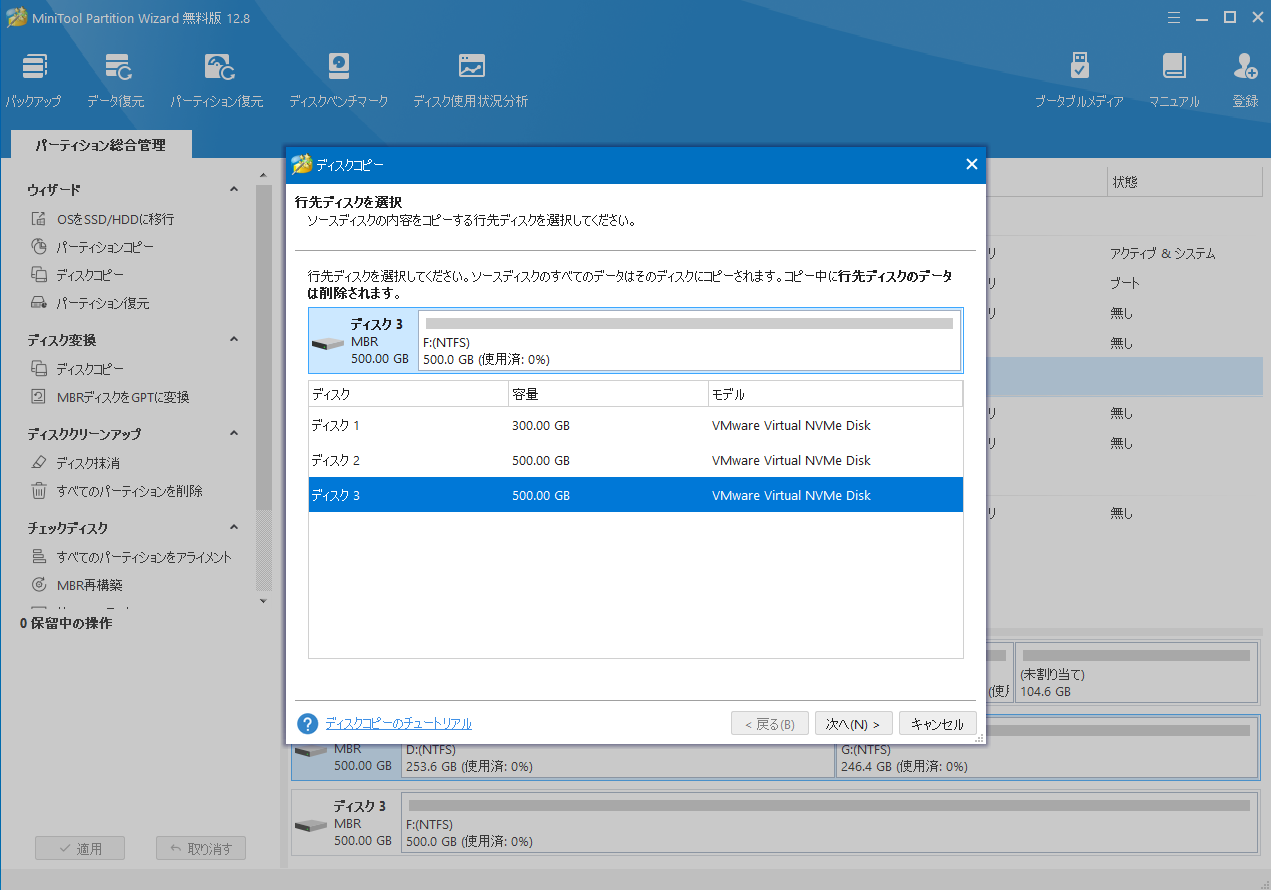
ステップ5:変更内容を確認し、「次へ」をクリックします。特別な要求がなければ、デフォルトの設定を維持することをお勧めします。
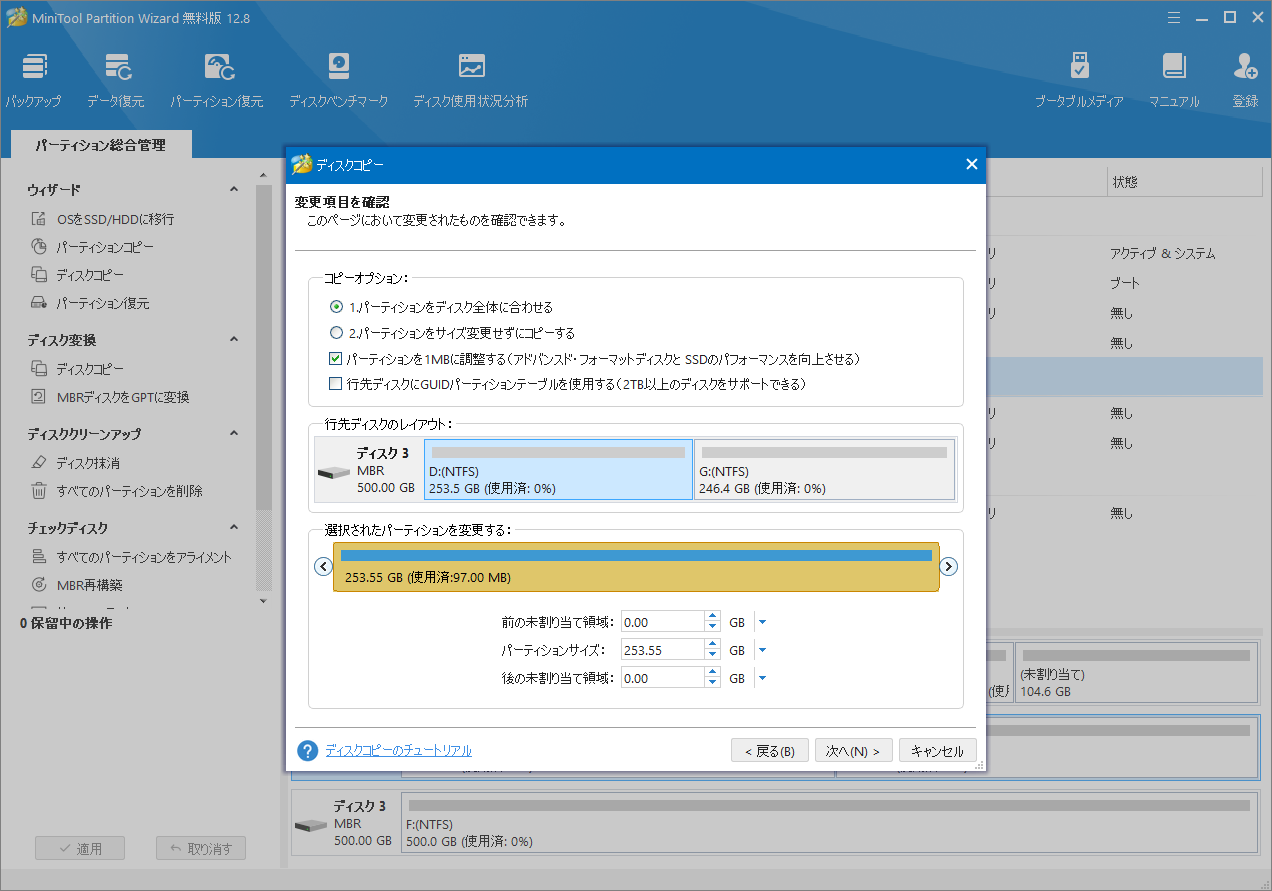
ステップ6:「完了」をクリックしてメインインターフェースに戻ります。次に、「適用」ボタンをクリックして保留中の操作を実行します。
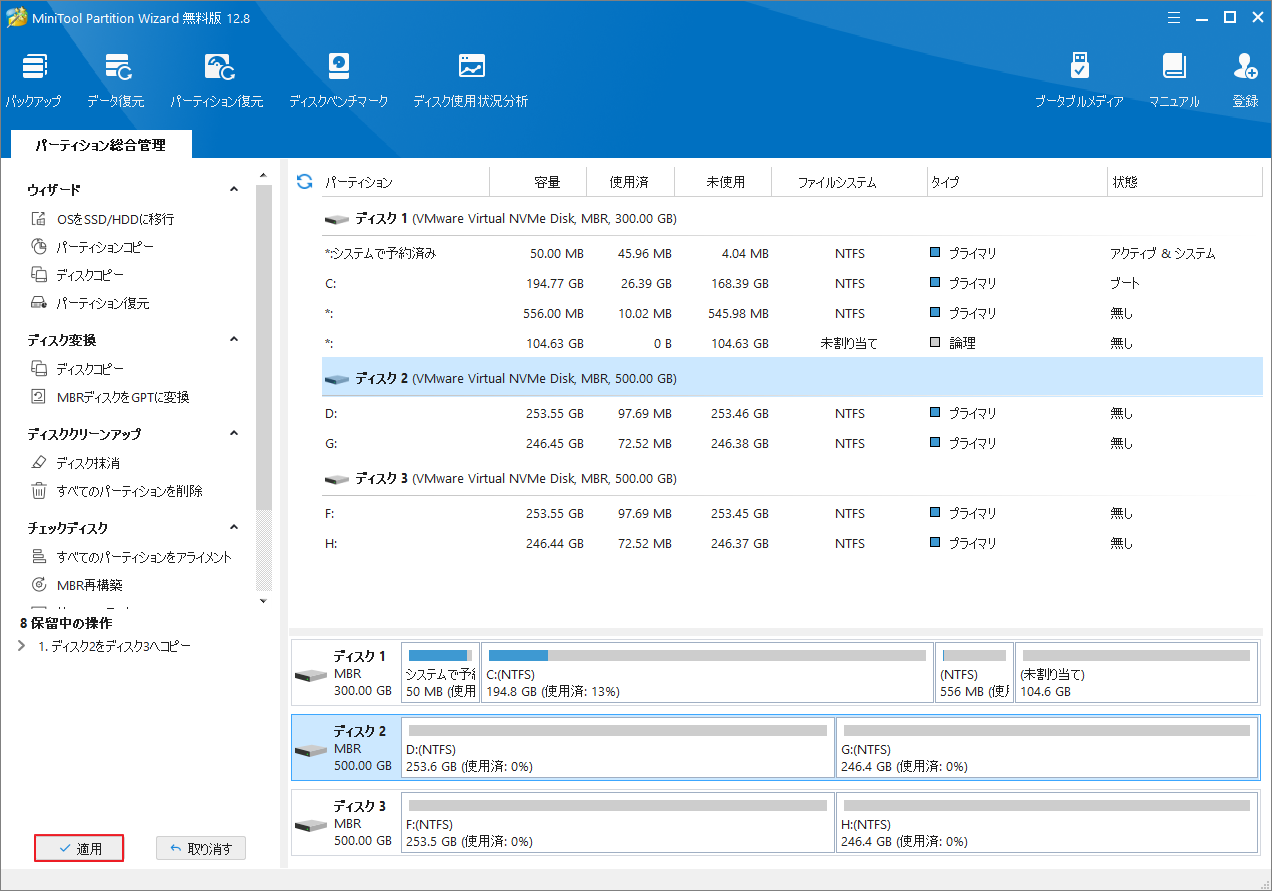
ステップ7:クローン作成プロセスが完了したら、PCを分解してHDD を新しいSSDに交換する必要があります。
解決策3:Larianランチャーをバイパスする
一部のゲーマーは、Larianランチャーをバイパスすると、Baldur’s Gate 3のクラッシュが解決すると報告しています。以下の手順に従って試してみることもできます。
ステップ1:Steamライブラリでゲームを右クリックして、「管理」→「ローカル ファイルを閲覧」を選択します。
ステップ2:Binフォルダーに移動して、ゲームの実行可能ファイルを見つけます。そのパスは\SteamLibrary\steamapps\common\Baldurs Gate 3\binとなります。
ステップ3:bg3.exe (Vulkanバージョン) またはbg3_dx11.exe (DirectX 11バージョン) を直接実行できます。この方法でBaldur’s Gate 3の起動時の黒い画面が解決した場合は、Larianランチャーを通過せずにSteamでゲームを起動できます。ガイドは次のとおりです。
- Steamライブラリでゲームを右クリックして、「プロパティ」を選択します。
- 「一般」→「起動オプション」の順に移動し、コマンド「“bg3.exe full path” %command%または“bg3_dx11.exe full path” %command%」を入力します。
解決策4:VulkanとDirectXバージョンを切り替える
この方法は、根本的な原因ではなく症状を治療することに注意してください。ただし、試してみることもできます。Vulkanバージョンを実行するにはbg3.exeを実行し、DirectX 11バージョンを実行するには bg3_dx11.exe を実行するだけです。
Vulcanでプレイすると特定の領域でクラッシュが発生し、DirectXでプレイすると他の領域でクラッシュが発生するという報告もあります。
解決策5:管理者なしでゲームを実行する
互換モードと管理者権限でゲームを実行していますか?もしそうなら、ゲーム更新後にクラッシュが発生する可能性があります。その場合、管理者権限なしでゲームを実行してみてください。ガイドは次のとおりです。
- bg3.exeまたは bg3_dx11.exeを右クリックして「プロパティ」を選択します。
- 「互換性」タブに移動します。
- 「設定」下の「このプログラムを管理者として実行する」のチェックを外します。
- 「適用」→「OK」をクリックして変更を保存します。
解決策6:レベルキャッシュの下のコンテンツを削除する
レベル キャッシュ フォルダー内の破損したファイルは、通常、ゲームデータを保存または読み込み時に問題を引き起こす可能性があります。更新後またはゲーム読み込み時にクラッシュが発生した場合は、このフォルダーの下のコンテンツを削除すると解決する可能性があります。ガイドは次のとおりです。
- Windowsエクスプローラーを開きます。
- 次のパス「%LocalAppData%\Larian Studios\Baldur’s Gate 3\LevelCache」をコピーしてロケーション バーに貼り付け、Enterキーを押します。
- これで、C:\Users\<UserName>\AppData\Local\Larian Studios\Baldur’s Gate 3\LevelCacheフォルダーが表示されます。
- LevelCacheフォルダー内のすべてのものを削除します。
解決策7:余分なセーブデータを削除する
一部のユーザーは、余分なセーブデータを削除することを提案しています。これは、Baldur’s Gate 3のロード時のクラッシュを解決する方法の1つかもしれません。以下の手順に従って試してください。
- Windowsエクスプローラーで、パス:C:\Users\<UserName>\AppData\Local\Larian Studios\Baldur’s Gate 3\PlayerProfiles\Public\Savegames\Storyに移動します。
- このフォルダーの下で、いくつかのセーブデータを削除できます。一般的に、自動セーブは16個だけ保存することをお勧めします。
解決策8:すべてのMODを無効にしてから、1つずつ追加し直す
この方法は、Baldur’s Gate 3のロード時のクラッシュを解決するために適用できます。あるプレイヤーの説明によると、彼はすべてのMODをVortex経由でダウンロードしました。その後、セーブ ゲームを起動しようとしたときにBaldur’s Gate 3がクラッシュしました。
彼の解決策は、すべてのMODを無効にして、1 つずつ追加し直すことでした。その後、すべてのMODを有効にしてセーブ ゲームを開始したら、問題は解消されました。したがって、この方法を試すこともできます。
解決策9:ゲーム内設定を変更する
一部のゲーム内設定を変更すると、Baldur’s Gate 3のフリーズやクラッシュが解決する可能性があるという報告もあります。ゲームを起動し、「設定」→「ビデオ」に移動してから、以下のオプションを変更してください。
- 表示モード:フルスクリーン(すでにフルスクリーンになっている場合は、ボーダーレス ウィンドウに変更します)
- VSync:ダブル バッファリングまたは無効
- 「フレームレートキャップオプション」にチェックを入れ、「最大フレームレート」を 120 または 60 に設定します。
- 全体的な品質:高または中
その後、状況に応じて、一般設定やその他の設定を下げることもできます。
解決策10:ゲームファイルの整合性をチェックするか、ゲームを再インストールする
破損したゲーム ファイルも、Baldur’s Gate 3のクラッシュを引き起こす可能性があります。このため、ゲーム ファイルの整合性の検証またはゲームの再インストールを行って問題を解決してみてください。
- SteamライブラリでBaldur’s Gate 3を右クリックして「プロパティ」を選択します。
- 「ローカル ファイル」タブに移動して、「ゲーム ファイルの整合性を確認」をクリックします。
ゲームを再インストールするには、まずゲームをSteamから完全にアンインストールし、Steamを再インストールして、Baldur’s Gate 3をインストールします。
解決策11:過熱問題を解決する
CPUやGPUが過熱すると、Baldur’s Gate 3のフリーズやクラッシュも起こります。CPUやGPUの温度をチェックして正常範囲であるかどうかを確認してください。温度が高すぎる場合は、冷却するための対策を講じる必要があります。
ThrottleStopのようなソフトウェアを使ってCPUの電圧を下げたり、MSI Afterburnerのようなソフトウェアを使ってグラフィックカードのPOWER LIMITを下げることもできます。これにより、パフォーマンスを犠牲にしてでもCPUとGPUの温度を下げることができます。
解決策12:GPUの不具合を修正する
あるプレイヤーは、DisplayPortケーブルがモニターに接続する部分で少し曲がっていると報告しました。ケーブルを交換すると、Baldur’s Gate 3の起動時のクラッシュは解決しました。したがって、DPコードや電源ケーブルなどの他のコードも確認してみてください。
さらに、一般的なGPUドライバー更新手段では、古いドライバー ファイルや問題のあるドライバー ファイルを置き換えない場合があるため、DDUを使用してGPUドライバーを更新することもお勧めします。このソフトウェアを使って、GPUドライバー ファイルを完全にアンインストールします。その後、GPUの公式ウェブサイトから最新のドライバファイルをダウンロードし、インストールしてください。
解決策13:一部のプレイヤーの報告によると、破損したメモリバーと有効になっているXMP(Extreme Memory Profile)またはDOCP(AMD Direct Over Clock Profile)は、Baldur’s Gate 3のクラッシュまたはフリーズを引き起こします。その場合、メモリバーを交換するか、BIOSでXMP/DOCPを無効にする必要があります。
#1. RAMのチェック
メモリバーを1本しか使用していない場合は、メモリテストプログラムを使って正常に動作するかどうかを確認してください。一方、メモリバーを2本使用している場合は、任意の1本のメモリバーを取り外し、問題が解決するかどうかを確認します。うまくいかない場合は、メモリバーを元に戻し、もう一方のメモリバーを取り外して問題が解決するかどうかを確認します。
#2. BIOS設定の変更
XMPとDOCPはRAMオーバークロック技術の一種です。これらを有効にすると、RAMが自動的にオーバークロックされます。
しかし、メモリスティックの1本が低品質で、BIOSで設定された周波数に達しない場合、Baldur’s Gate 3のクラッシュやフリーズの問題が発生します。ここで、XMP/DOCPを無効にするか、RAM速度を下げる必要があります。
- BIOSに入り、「Advanced Mode」→「Ai Tweaker」→「Extreme Tweaker」→「Overclocking」に進みます。
- XMPまたはDOCPの項目を見つけて無効にします。または、「Overclock Tuner」を見つけて、XMPまたはDOCPからAutoに変更します。これでRAMオーバークロックも無効になります。
- XMPまたはDOCPを無効にしたくない場合は、「Memory Frequency」または「DRAM Frequency」を見つけてRAM速度を下げることができます。
解決策14:ソフトウェアの不具合を修正する
Process Lassoを使用していますか?もしそうなら、Process Lassoが全てのCPUコアをプロセスに割り当てていないことが、Baldur’s Gate 3のクラッシュやフリーズを引き起こしている可能性があります。それを解決するために対応策を講じる必要があります。.NET 6をインストールしましたか?もしそうなら、古い.NET 6も問題を引き起こす可能性があります。最新版の.NET 6をインストールすれば問題は解決します。
Baldur’s Gate 3 がクラッシュしたりフリーズしたりする問題が発生しましたか? もしそうなら、この投稿は14の解決策を提供しているので共有していきます。Twitterでシェア
結語
この記事では、Baldur’s Gate 3のクラッシュやフリーズの問題に対する14の解決策を提供しています。一つずつ試してみてください。また、多機能で無料のディスク/パーティション管理ソフトであるMiniTool Partition Wizardの使用中に何かご不明な点やご意見がございましたら、お気軽に[email protected]までご連絡ください。

